
下載app免費領取會員


本文將介紹如何將CAD文件保存為圖片格式。CAD(計算機輔助設計)是一種用于創建二維和三維圖形的軟件,常用于工程、建筑和設計等領域。有時候我們需要將CAD文件保存為圖片格式,以便與他人共享、打印或發布到網上。下面將詳細介紹如何使用AutoCAD和SolidWorks兩種常見的CAD軟件將文件保存為圖片格式。
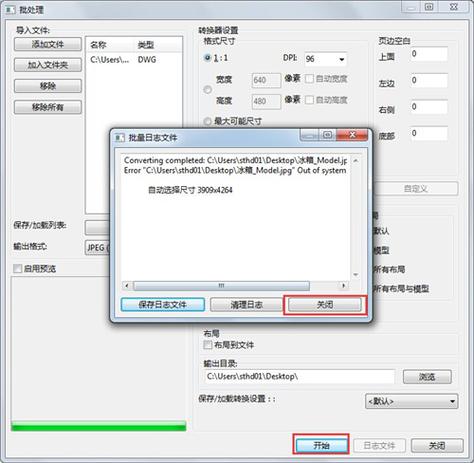
使用AutoCAD保存CAD文件為圖片格式
AutoCAD是一款廣泛使用的CAD軟件,下面將介紹如何使用AutoCAD將CAD文件保存為圖片格式。

步驟1:打開CAD文件
首先,打開AutoCAD軟件,并在菜單欄中選擇“文件”>“打開”來打開你想要保存為圖片的CAD文件。
步驟2:調整視圖
在AutoCAD中,你可以通過縮放、平移或旋轉來調整CAD文件的視圖,確保你獲取到想要保存的正確視角。
步驟3:設置打印布局
在菜單欄中選擇“輸出”>“打印”來打開打印設置對話框。在打印設置對話框中,你可以選擇打印布局、紙張大小和打印比例等選項,確保你選擇的設置符合你的需求。
步驟4:選擇打印設備
在打印設置對話框中,選擇“打印設備”選項卡,并選擇你想要使用的打印設備,例如打印機或PDF打印機。
步驟5:選擇輸出格式
在打印設置對話框中,選擇“輸出格式”選項卡,并選擇你想要保存的圖片格式,例如JPEG、PNG或BMP等。
步驟6:設置輸出路徑和文件名
在打印設置對話框中,選擇“輸出”選項卡,并設置輸出路徑和文件名,然后點擊“打印”按鈕開始保存CAD文件為圖片。
使用SolidWorks保存CAD文件為圖片格式
SolidWorks是另一種常用的CAD軟件,下面將介紹如何使用SolidWorks將CAD文件保存為圖片格式。
步驟1:打開CAD文件
首先,打開SolidWorks軟件,并在菜單欄中選擇“文件”>“打開”來打開你想要保存為圖片的CAD文件。
步驟2:調整視圖
在SolidWorks中,你可以使用鼠標滾輪縮放、平移或旋轉CAD文件的視圖,以便獲取到想要保存的正確視角。
步驟3:選擇保存為圖片格式
在菜單欄中選擇“文件”>“另存為”來打開另存為對話框。在對話框中,選擇保存類型為圖片格式,例如JPEG、PNG或BMP等。
步驟4:設置輸出路徑和文件名
在另存為對話框中,設置輸出路徑和文件名,然后點擊“保存”按鈕開始保存CAD文件為圖片。
通過上述步驟,你可以使用AutoCAD和SolidWorks兩種常見的CAD軟件將文件保存為圖片格式。這樣,你就能方便地與他人共享、打印或發布到網上。
本文版權歸腿腿教學網及原創作者所有,未經授權,謝絕轉載。

上一篇:SketchUp教程 | 如何優化SketchUp導入Lumion的教程
下一篇:SketchUp教程 | SketchUp路徑跟隨功能:使用方法及位置指南
.jpg)
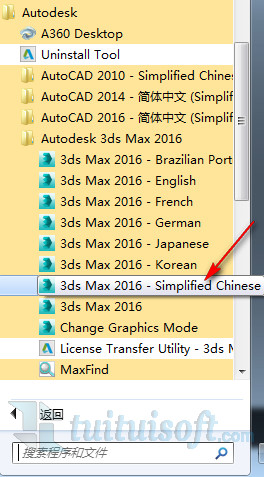
.jpg)

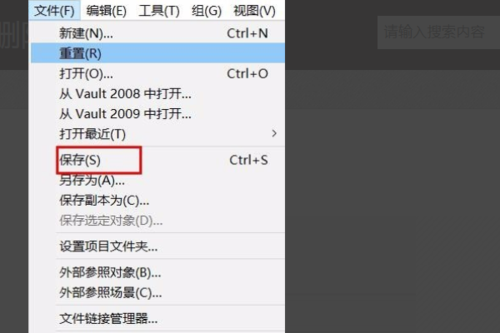
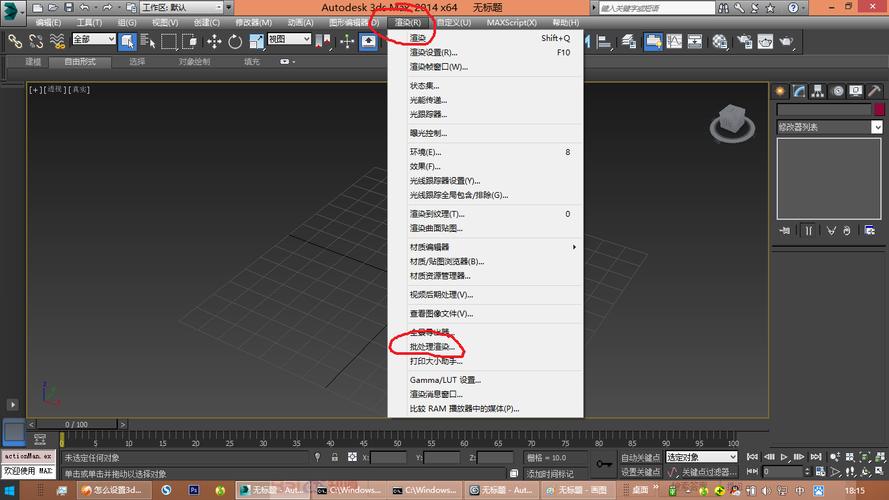
推薦專題
- 3DMAX教程 | 3Dmax材質編輯器的標準模式指的是什么?
- 3DMAX教程 | 3DMax模型導入遇到問題
- 3DMAX教程 | 3Dmax水泥材質參數及設置方法
- 3DMAX教程 | 如何徹底卸載Vray渲染器下載?
- 3DMAX教程 | 3DMax技巧分享:高效利用渲染線框功能
- 3DMAX教程 | 如何在3dmax中使貼圖顏色變淺
- 3DMAX教程 | 如何使用V-Ray在3ds Max中調整普通玻璃材質參數
- 3DMAX教程 | 3DMax 2014遭遇錯誤并生成報告
- 3DMAX教程 | SketchUp與3DMAX:室內效果圖設計工具的選擇優化指南
- 3DMAX教程 | 如何在3D Max中實現無法放大視圖?









































